274 Blender kompedium
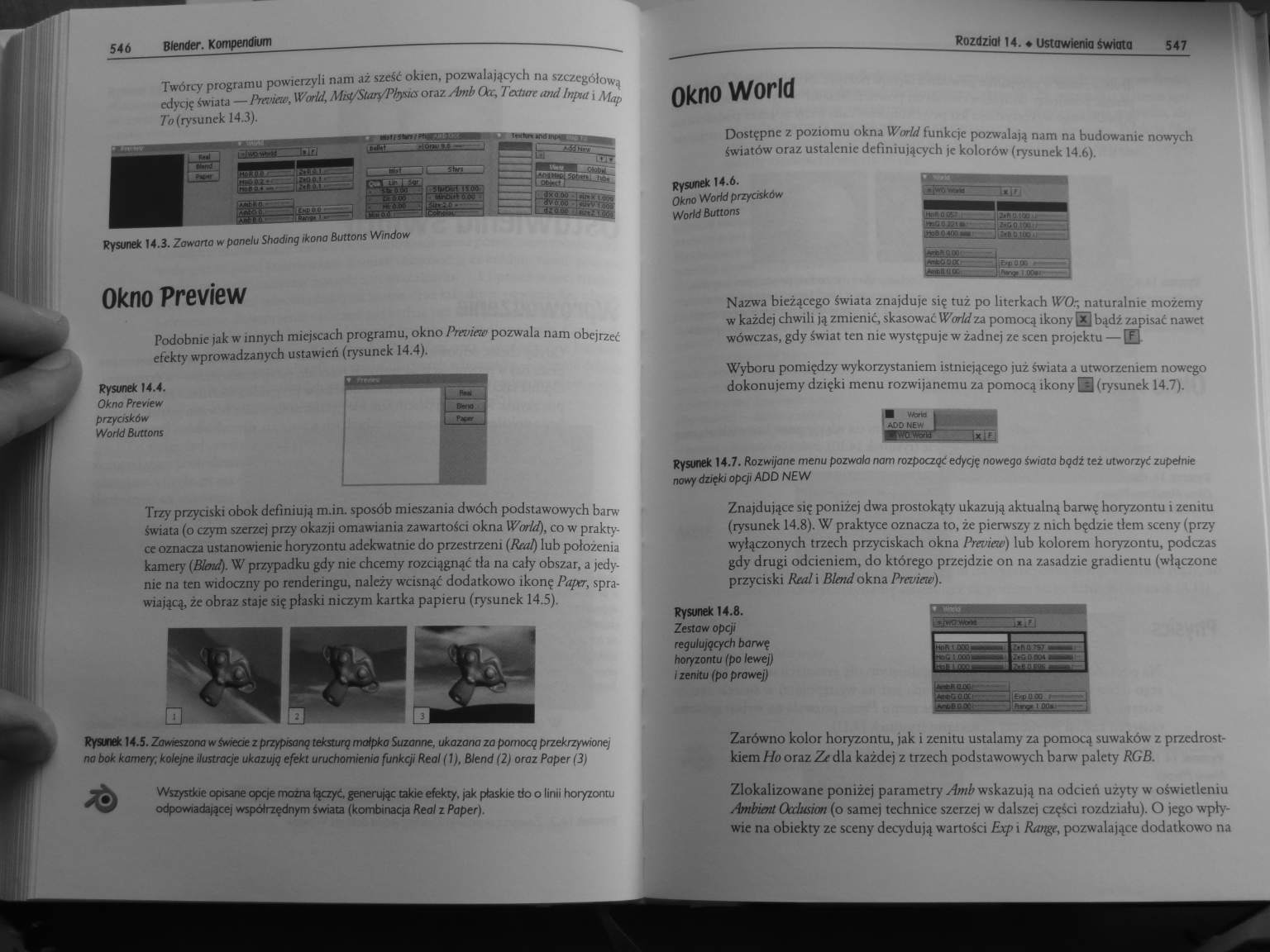
546 Blender. Kompendium
Twórcy programu powierzyli nam aż sześć okien, pozwalających na szczegółową edycję świata — Pretrieur, World, Misf/StaryPbyncs oraz Amb Oce, Terturtmd Inpui i Map 7b (rysunek 14.3).

Rysunek 14.3. Zawarta w ponelu Shodmg ikona Buttons Window
Okno Previe w
Podobnie jak w innych miejscach programu, okno Pmńew pozwala nam obejrzeć efekt)' wprowadzanych ustawień (rysunek 14.4).
|
Hm tono | |
Rysunek 14.4.
Okno Preriew przycisków World Buttons
Trzy przyciski obok definiują m.in. sposób mieszania dwóch podstawowych barw świata (o czym szerzej przy okazji omawiania zawartości okna World), co w praktyce oznacza ustanowienie horyzontu adekwatnie do przestrzeni (Real) lub położenia kamery (Blend). W przypadku gdy nie chcemy rozciągnąć tła na cały obszar, a jedynie na ten widoczny po renderingu, należy wcisnąć dodatkowo ikonę Paper, sprawiającą, że obraz staje się płaski niczym kartka papieru (rysunek 14.5).

Rysunek 14.5. Zawieszona w świeae z przypisaną teksturą małpka Suzanne, ukazana za pomocą przekrzywionej na bok kamery; kolejne ilustracje ukazują efekt uruchomienia funkcji Real (1), Blend (2) oraz Paper (3)

Wszystkie opisane opqe można łączyć, generując takie efekty, jak płaskie tło o linii horyzontu odpowiadającej współrzędnym świata (kombinacja Real z Paper).
Rozdział 14. • Ustawienia świata
547
Okno World
Dostępne z poziomu okna World funkcje pozwalają nam na budowanie nowych światów oraz ustalenie definiujących je kolorów (rysunek 14.6).

Rysunek 14.6.
Okno World przycisków World Buttons
Nazwa bieżącego świata znajduje się tuż po literkach WOr, naturalnie możemy w każdej chwili ją zmienić, skasować World za pomocą ikons [x_ bądź zapisać nawet wówczas, gdy świat ten nie występuje w żadnej ze scen projektu — [FI
Wyboru pomiędzy wykorzystaniem istniejącego już świata a utworzeniem nowego dokonujemy dzięki menu rozwijanemu za pomocą ikony [2 (rysunek 14.7).
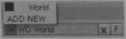
Rysunek 14.7. Rozwijane menu pozwala nam rozpoczęć edycję nowego świata bądź też utworzyć zupełnie nowy dzięki opcji ADD NEW
Znajdujące się poniżej dwa prostokąty ukazują aktualną barwę horyzontu i zenitu (rysunek 14.8). W praktyce oznacza to, że pierwszy z nich będzie tłem sceny (przy wyłączonych trzech przyciskach okna Pretdezti) lub kolorem horyzontu, podczas gdy drugi odcieniem, do którego przejdzie on na zasadzie gradientu (włączone przyciski Real i Blend okna Prmiew).
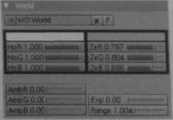
Rysunek 14.8.
Zestow opcji regulujęcych barwę horyzontu (po lewej) i zenitu (po prawej)
Zarówno kolor horyzontu, jak i zenitu ustalamy za pomocą suwaków z przedrostkiem Ho oraz Zr dla każdej z trzech podstawowych barw palety RGB.
Zlokalizowane poniżej parametry Amb wskazują na odcień użyty w oświetleniu y-łmbieni Oalusion (o samej technice szerzej w dalszej części rozdziału). O jego wpływie na obiekty ze sceny decydują wartości Exp i Rangę, pozwalające dodatkowo na
Wyszukiwarka
Podobne podstrony:
277 Blender kompedium 552 Blender. Kompendium Rysunek 14.20. Zmiona wielkości Size z 0.200 {ilustrac
291 Blender kompedium 580 Btender. Kompendium Pierwsza z nicii, domyślnie wleczona przyciskiem Use G
351 Blender kompedium 700 Btender. Kompendiom Poza opisanymi już funkcjami, które się w niej kryją,
231 Blender kompedium 460 Blender. Kompendium Rysunek 11.87. Separata HSVA Node dzieli obraz na czte
obejmują cele i zadania Programu. 3. Podmioty, o których mowa w ust. 1, jeżeli pozwala na to charakt
38 (546) 214 Potłslaw) makroekonomii pie rezerw obowiązkowych zr0 pierwotny depozyt D pozwala na udz
435 Blender kompedium 868 Blender. Kompendium ♦wiar Blend, 546 Buttoav Window. 545 edycja. 547
381 Blender kompedium 760 Blenóer. Kompendium 760 Blenóer. Kompendium Najpopularniejsze. bezpłatne p
272 Blender kompedium 542 Blender. Kompendium piatów, które mogą prowadzić do powstania błędów w wym
273 Blender kompedium 544 Blender. Kompendium Rysunek 13.24. Malowanie wierzchołków obiektu w t
275 Blender kompedium 548 8lender. Kompendium drobny retusz w przypadku powstania
278 Blender kompedium 554 Blender. Kompendium Umieszczony obok przycisk Random SampUng pozwala na uz
279 Blender kompedium 556 Blender. Kompendium Rysunek 14.33. Wykorzystanie joko oświetlenia koloru b
280 Blender kompedium 558 Blender. Kompendium Rysunek 14.38. Ustawienia okien Preview edytowanego&nb
281 Blender kompedium 560 Btender. Kompendium Rysunek 14.44. Oświetlona wyłącznie techniką AO oraz&n
282 Blender kompedium 562 Blender. Kompendium na skutek ponownego naciśnięcia przycisku, przy czym w
283 Blender kompedium 564 Blender. Kompendium Rysunek 15.6. Uruchomienie opcji Static oznacza dostęp
284 Blender kompedium 5A6 Blender. Kompendium Rysunek 15.11. Zestaw ustawień z grupy Display obiektu
285 Blender kompedium 5 68 Blender. Kompendium 5 68 Blender. Kompendium Rysunek 15.17. Emisjo cząste
więcej podobnych podstron